O que é Games4Tab?
Games4Tab é uma extensão do navegador que cai na categoria de sequestrador de navegador. É anunciado como um complemento de Google Chrome que lhe permitirá jogar vários jogos online. Ele também vai fazer alterações ao seu navegador. Está disponível para download no site oficial, mas ele também pode ser distribuído através de pacotes de software. Games4Tab não é perigoso, como não é um vírus de computador malicioso, mas não é recomendável que você mantê-lo no seu computador. O preocupante sobre Games4Tab é que é a coleta de informações pessoais sobre você. Você poderia estar expondo-se a pessoas questionáveis e nem mesmo saber disso. Você pode jogar jogos online em qualquer lugar que você gosta, então sugerimos que você desinstale o Games4Tab.
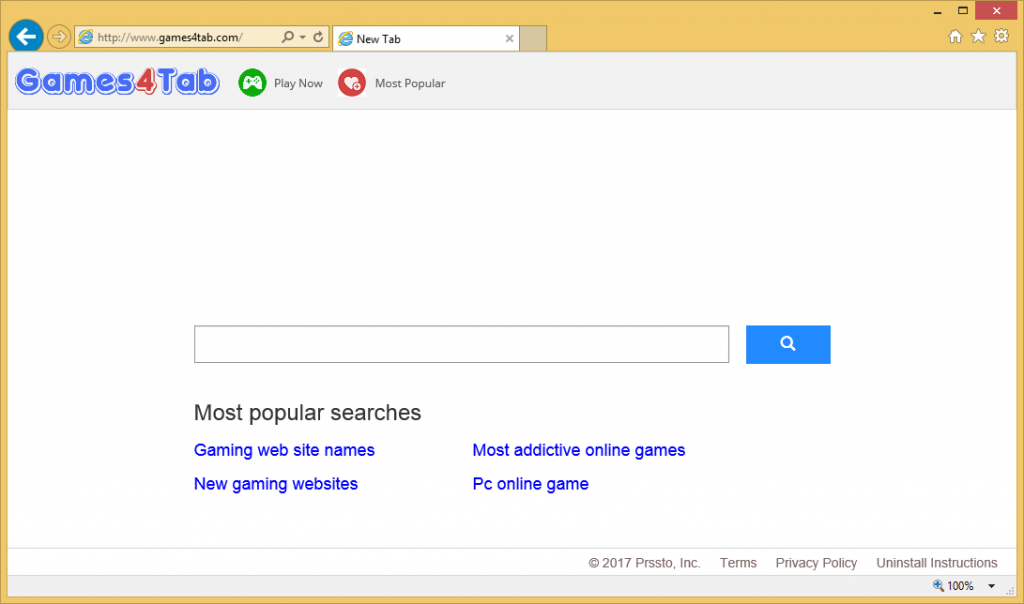
Por que você deve excluir o Games4Tab?
Você pode obter a extensão em lp.Games4Tab.com. Atualmente só está disponível para Google Chrome. Deve ser mencionado que um monte de sequestradores de navegador infectar computadores através de pacotes de software. Eles estão ligados ao software livre e que lhes permite instalar automaticamente, a menos que o usuário desmarcá-las. Para fazer isso, você precisa usar configurações avançadas ou personalizado. Só nessas configurações você poderá desmarcar nada, porque é onde se escondem os itens adicionados. Você deve evitar escolher configurações padrão tanto quanto possível, como essas configurações não informá-lo sobre quaisquer pacotes. Você pode acabar com todos os tipos de itens indesejados só porque você não usou o modo avançado.
Quando você instalar esta extensão do navegador, não se surpreenda quando sua homepage, novas guias e motor de busca foram alterados. Atualmente, Games4Tab só afeta o navegador Google Chrome. Você provavelmente será incapaz de alterar as configurações de volta sem primeiro ter que excluir Games4Tab. Você vai ser preso com Games4Tab.com como sua página inicial até então. Games4Tab.com fornece-lhe com uma barra de busca, links para jogar jogos, bem como as pesquisas mais populares. Se você usar o motor de busca fornecido, você será redirecionado para o Yahoo. Então ele gera resultados através de um motor de busca diferentes então não há muito uso em usando o Games4Tab. Também deve ser notado que ele coletará informações diversas sobre você, incluindo pessoal. A política de privacidade, afirmam claramente que eles se reunirão informações pessoais, incluindo seu nome, número de telefone e endereço de e-mail. Esta informação seria então usada para contactá-lo sobre vários produtos. Ele também pode ser compartilhado com seus parceiros de negócios. Não sugerimos que você continua usando esta extensão de como isso pode representar um risco à sua privacidade. Você deve remover Games4Tab.
remoção de Games4Tab
Não deve ser difícil desinstalar manualmente o Games4Tab se você sabe o que está fazendo. Se você não fizer isso, você está convidado a usar o guia que preparamos abaixo neste artigo. Se você se esforçar você também poderia usar uma ferramenta de remoção profissional para remover Games4Tab. Se o programa detecta a extensão, deixe-o cuidar de remoção de Games4Tab.
Offers
Baixar ferramenta de remoçãoto scan for Games4TabUse our recommended removal tool to scan for Games4Tab. Trial version of provides detection of computer threats like Games4Tab and assists in its removal for FREE. You can delete detected registry entries, files and processes yourself or purchase a full version.
More information about SpyWarrior and Uninstall Instructions. Please review SpyWarrior EULA and Privacy Policy. SpyWarrior scanner is free. If it detects a malware, purchase its full version to remove it.

Detalhes de revisão de WiperSoft WiperSoft é uma ferramenta de segurança que oferece segurança em tempo real contra ameaças potenciais. Hoje em dia, muitos usuários tendem a baixar software liv ...
Baixar|mais


É MacKeeper um vírus?MacKeeper não é um vírus, nem é uma fraude. Enquanto existem várias opiniões sobre o programa na Internet, muitas pessoas que odeiam tão notoriamente o programa nunca tê ...
Baixar|mais


Enquanto os criadores de MalwareBytes anti-malware não foram neste negócio por longo tempo, eles compensam isso com sua abordagem entusiástica. Estatística de tais sites como CNET mostra que esta ...
Baixar|mais
Quick Menu
passo 1. Desinstale o Games4Tab e programas relacionados.
Remover Games4Tab do Windows 8 e Wndows 8.1
Clique com o botão Direito do mouse na tela inicial do metro. Procure no canto inferior direito pelo botão Todos os apps. Clique no botão e escolha Painel de controle. Selecione Exibir por: Categoria (esta é geralmente a exibição padrão), e clique em Desinstalar um programa. Clique sobre Speed Cleaner e remova-a da lista.


Desinstalar o Games4Tab do Windows 7
Clique em Start → Control Panel → Programs and Features → Uninstall a program.


Remoção Games4Tab do Windows XP
Clique em Start → Settings → Control Panel. Localize e clique → Add or Remove Programs.


Remoção o Games4Tab do Mac OS X
Clique em Go botão no topo esquerdo da tela e selecionados aplicativos. Selecione a pasta aplicativos e procure por Games4Tab ou qualquer outro software suspeito. Agora, clique direito sobre cada dessas entradas e selecione mover para o lixo, em seguida, direito clique no ícone de lixo e selecione esvaziar lixo.


passo 2. Excluir Games4Tab do seu navegador
Encerrar as indesejado extensões do Internet Explorer
- Toque no ícone de engrenagem e ir em Gerenciar Complementos.


- Escolha as barras de ferramentas e extensões e eliminar todas as entradas suspeitas (que não sejam Microsoft, Yahoo, Google, Oracle ou Adobe)


- Deixe a janela.
Mudar a página inicial do Internet Explorer, se foi alterado pelo vírus:
- Pressione e segure Alt + X novamente. Clique em Opções de Internet.


- Na guia Geral, remova a página da seção de infecções da página inicial. Digite o endereço do domínio que você preferir e clique em OK para salvar as alterações.


Redefinir o seu navegador
- Pressione Alt+T e clique em Opções de Internet.


- Na Janela Avançado, clique em Reiniciar.


- Selecionea caixa e clique emReiniciar.


- Clique em Fechar.


- Se você fosse incapaz de redefinir seus navegadores, empregam um anti-malware respeitável e digitalizar seu computador inteiro com isso.
Apagar o Games4Tab do Google Chrome
- Abra seu navegador. Pressione Alt+F. Selecione Configurações.


- Escolha as extensões.


- Elimine as extensões suspeitas da lista clicando a Lixeira ao lado deles.


- Se você não tiver certeza quais extensões para remover, você pode desabilitá-los temporariamente.


Redefinir a homepage e padrão motor de busca Google Chrome se foi seqüestrador por vírus
- Abra seu navegador. Pressione Alt+F. Selecione Configurações.


- Em Inicialização, selecione a última opção e clique em Configurar Páginas.


- Insira a nova URL.


- Em Pesquisa, clique em Gerenciar Mecanismos de Pesquisa e defina um novo mecanismo de pesquisa.




Redefinir o seu navegador
- Se o navegador ainda não funciona da forma que preferir, você pode redefinir suas configurações.
- Abra seu navegador. Pressione Alt+F. Selecione Configurações.


- Clique em Mostrar configurações avançadas.


- Selecione Redefinir as configurações do navegador. Clique no botão Redefinir.


- Se você não pode redefinir as configurações, compra um legítimo antimalware e analise o seu PC.
Remova o Games4Tab do Mozilla Firefox
- No canto superior direito da tela, pressione menu e escolha Add-ons (ou toque simultaneamente em Ctrl + Shift + A).


- Mover para lista de extensões e Add-ons e desinstalar todas as entradas suspeitas e desconhecidas.


Mudar a página inicial do Mozilla Firefox, se foi alterado pelo vírus:
- Clique no botão Firefox e vá para Opções.


- Na guia Geral, remova o nome da infecção de seção da Página Inicial. Digite uma página padrão que você preferir e clique em OK para salvar as alterações.


- Pressione OK para salvar essas alterações.
Redefinir o seu navegador
- Pressione Alt+H.


- Clique em informações de resolução de problemas.


- Selecione Reiniciar o Firefox (ou Atualizar o Firefox)


- Reiniciar o Firefox - > Reiniciar.


- Se não for possível reiniciar o Mozilla Firefox, digitalizar todo o seu computador com um anti-malware confiável.
Desinstalar o Games4Tab do Safari (Mac OS X)
- Acesse o menu.
- Escolha preferências.


- Vá para a guia de extensões.


- Toque no botão desinstalar junto a Games4Tab indesejáveis e livrar-se de todas as outras entradas desconhecidas também. Se você for unsure se a extensão é confiável ou não, basta desmarca a caixa Ativar para desabilitá-lo temporariamente.
- Reinicie o Safari.
Redefinir o seu navegador
- Toque no ícone menu e escolha redefinir Safari.


- Escolher as opções que você deseja redefinir (muitas vezes todos eles são pré-selecionados) e pressione Reset.


- Se você não pode redefinir o navegador, analise o seu PC inteiro com um software de remoção de malware autêntico.
Site Disclaimer
2-remove-virus.com is not sponsored, owned, affiliated, or linked to malware developers or distributors that are referenced in this article. The article does not promote or endorse any type of malware. We aim at providing useful information that will help computer users to detect and eliminate the unwanted malicious programs from their computers. This can be done manually by following the instructions presented in the article or automatically by implementing the suggested anti-malware tools.
The article is only meant to be used for educational purposes. If you follow the instructions given in the article, you agree to be contracted by the disclaimer. We do not guarantee that the artcile will present you with a solution that removes the malign threats completely. Malware changes constantly, which is why, in some cases, it may be difficult to clean the computer fully by using only the manual removal instructions.
